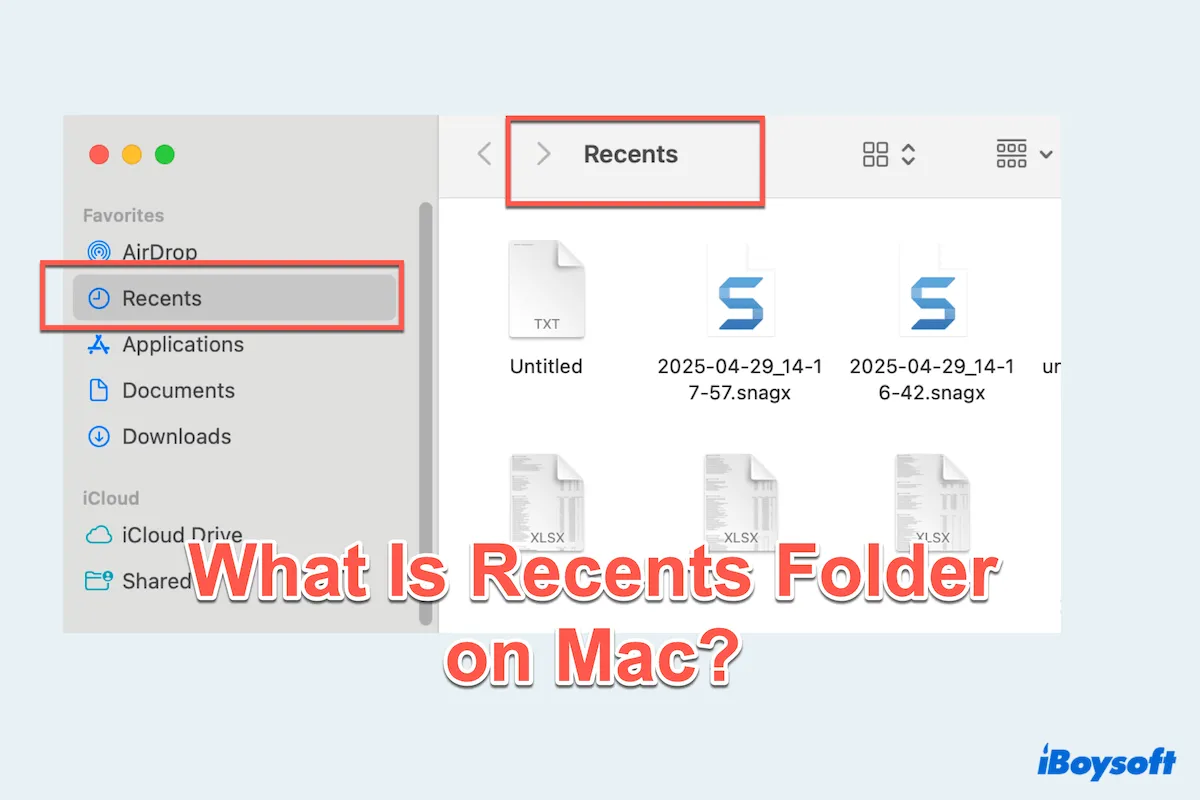Sie haben wahrscheinlich den Recents-Ordner auf dem Mac im Finder bemerkt. Auf den ersten Blick mag es wie ein gewöhnlicher Ordner aussehen, aber es ist tatsächlich ein cleveres und dynamisches Merkmal von macOS.
In diesem Artikel werden wir uns damit befassen, was der Recents-Ordner ist, wie man ihn anpassen kann, ob er gelöscht werden kann und wie man häufige Probleme beheben kann.
Was ist der Mac Recents-Ordner?
Der Recents-Ordner ist ein virtueller oder intelligenter Ordner in macOS, der alle Dateien anzeigt, die Sie kürzlich geöffnet, bearbeitet oder heruntergeladen haben, unabhängig von ihrem tatsächlichen Speicherort auf Ihrem Mac. Es ist kein echter Ordner im herkömmlichen Sinne. Stattdessen verwendet er die macOS Spotlight-Suchmaschine, um die kürzliche Aktivität zu aggregieren.
Der Recents-Ordner kann eine Vielzahl von Dateitypen enthalten: Dokumente, PDFs, Bilder, Audiodateien, Downloads, Dateien, die in iCloud oder externen Laufwerken gespeichert sind.
Das Hauptziel des Recents-Ordners auf dem Mac ist es, Zeit zu sparen und die Produktivität zu verbessern, indem er Ihnen schnellen Zugriff auf die Dateien ermöglicht, an denen Sie kürzlich gearbeitet haben: Sie müssen sich nicht mehr daran erinnern, wo Sie sie gespeichert haben.
Wie kann man den Mac Recents-Ordner anpassen?
Hier listen wir die Schritte zum Entfernen, Hinzufügen von Recents zum Finder-Seitenbereich und Ausschließen bestimmter Dateien oder Apps, die angezeigt werden sollen.
Recents aus dem Finder-Seitenbereich entfernen
- Öffnen Sie Finder.
- Suchen Sie Recents in der Seitenleiste.
- Klicken Sie mit der rechten Maustaste darauf und wählen Sie Aus der Seitenleiste entfernen.
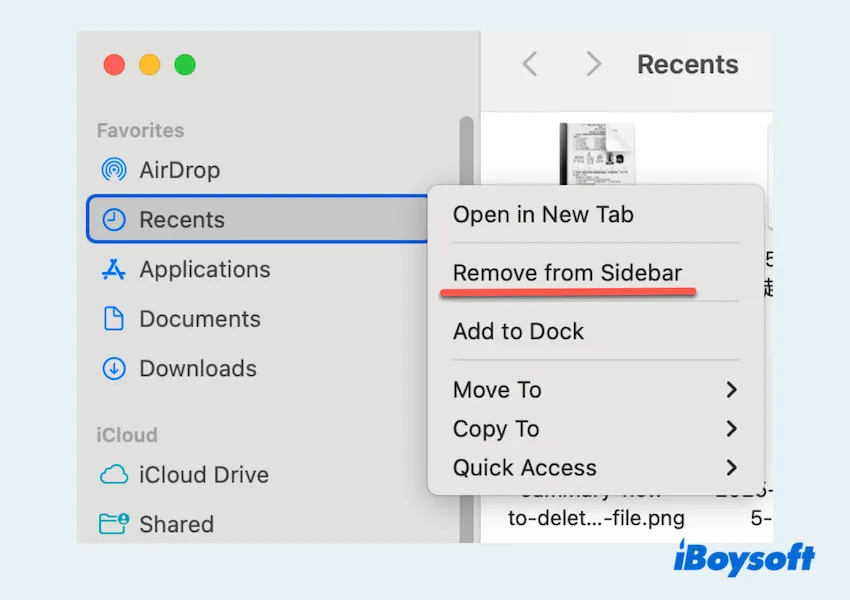
Recents zum Finder-Seitenbereich hinzufügen
- Öffnen Sie Finder.
- Klicken Sie auf Einstellungen im oberen Menü.
- Gehen Sie zum Register Seitenleiste.
- Aktivieren Sie das Kontrollkästchen neben Recents unter Favoriten.

Bestimmte Dateien vom Anzeigen ausschließen
macOS bietet keine eingebaute Möglichkeit, bestimmte Dateien aus den Recents manuell auszuschließen. Sie können jedoch:
- Speichern Sie private Dateien an Orten, die von Spotlight nicht indiziert werden (z. B. externe Laufwerke, die nicht für die Indizierung festgelegt sind).
- Apple-Menü > Systemeinstellungen > Siri & Spotlight.
- Scrollen Sie zu Datenschutz.
- Klicken Sie auf die Schaltfläche "+" und fügen Sie die Ordner hinzu, die Sie ausschließen möchten.
Bitte teilen Sie diese Tipps mit anderen.
Problembehandlung häufige Probleme mit dem Recents-Ordner
Schauen wir uns die häufig auftretenden Probleme des Recents-Ordners auf dem Mac an.
Recents-Ordner funktioniert nicht
Wenn der Recents-Ordner nicht aktualisiert wird oder keine aktuellen Dateien zeigt:
- Finder neu starten (Apple-Menü> Erzwingen Sie das Beenden > Wählen Sie Finder > Beenden erzwingen > Öffnen Sie ihn erneut).
- Stellen Sie sicher, dass die Spotlight-Indizierung korrekt funktioniert.
Recents-Ordner fehlt
- Öffnen Sie Finder > Einstellungen> Seitenleiste und stellen Sie sicher, dass Recents aktiviert ist.
- Verwenden Sie Finder > Gehe zu > Recents in der Menüleiste.
Kann ich den Recents-Ordner auf dem Mac löschen?
Technisch gesehen können Sie den Recents-Ordner nicht löschen, da es sich um ein integriertes Systemmerkmal in macOS handelt. Da es jedoch nur eine intelligente Ansicht ist, hat es keine Auswirkungen auf Ihre Dateien oder die Funktionalität Ihres Macs, wenn Sie es aus der Seitenleiste des Finders entfernen oder es einfach ignorieren.
Wenn Sie versuchen, Dateien direkt aus Recents zu löschen, denken Sie daran: Sie löschen die Originaldatei und entfernen sie nicht nur aus der Ansicht. Überprüfen Sie immer den Speicherort der Datei, bevor Sie sie löschen.
Löschen Sie den Recents-Ordner
Da der Recents-Ordner keine Dateien speichert, können Sie ihn nicht direkt "löschen". Aber Sie können:
- Löschen Sie Dateien, die Sie nicht mehr benötigen (auch hier werden die tatsächlichen Dateien gelöscht).
- Verwenden Sie Terminal, um die Liste der zuletzt geöffneten Elemente im Recent-Ordner zu löschen (fortgeschrittene Methode): Öffnen Sie Terminal und geben Sie ein
defaults delete com.apple.recentitems und drücken Sie die Eingabetaste.
Erfahren Sie mehr darüber, wie Sie Recents auf dem Mac löschen. Bitte teilen Sie diese Lösungen, um mehr Mac-Benutzern zu helfen.